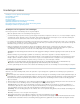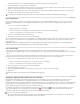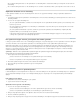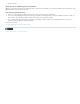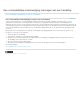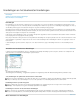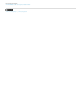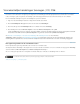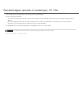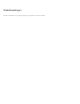Operation Manual
Naar boven
Naar boven
Naar boven
het bestand opslaat, kunt u een andere locatie opgeven zonder een bestandsnaam te moeten opgeven.
5. Voer de bewerkingen en opdrachten uit die u wilt opnemen.
Niet alle taken kunnen rechtstreeks worden opgenomen. De meeste taken die u niet rechtstreeks kunt opnemen, kunt u wel invoegen met
behulp van de opdrachten in het menu van het deelvenster Handelingen.
6. Als u de opname wilt stoppen, klikt u op de knop Afspelen/opnemen stoppen of kiest u Opname stoppen in het menu van het deelvenster
Handelingen. (In Photoshop kunt u ook op de toets Esc drukken.)
Als u de opname in dezelfde handeling wilt hervatten, kiest u Opname starten in het menu van het deelvenster Handelingen.
Een pad opnemen
Met de opdracht Pad invoegen kunt u een complex pad (gemaakt met een pen of geplakt uit Adobe Illustrator) opnemen in een handeling.
Wanneer u de handeling afspeelt, wordt het tijdelijke pad het opgenomen pad. U kunt een pad invoegen tijdens of na de opname van een
handeling.
1. Voer een van de volgende handelingen uit:
Start de opname van een handeling.
Selecteer de naam van een handeling als u een pad wilt opnemen aan het einde van de handeling.
Selecteer een opdracht als u een pad wilt opnemen na de opdracht.
2. Selecteer een bestaand pad in het deelvenster Paden.
3. Kies Pad invoegen in het menu van het deelvenster Handelingen.
Als u de opdracht Pad invoegen meerdere keren gebruikt in één handeling, vervangt elk pad het vorige in het doelbestand. Als u meerdere paden
wilt toevoegen, moet u telkens wanneer u de opdracht Pad invoegen hebt gebruikt, de opdracht Pad opslaan opnemen met behulp van het
deelvenster Paden.
Opmerking: Wanneer u handelingen afspeelt waarin complexe paden zijn ingevoegd, vraagt dit veel geheugen. Als u hierdoor problemen
ondervindt, dient u de hoeveelheid geheugen waarover Photoshop beschikt te vergroten.
Een stop invoegen
U kunt stops in een handeling opnemen, zodat u een taak kunt uitvoeren die niet kan worden opgenomen (bijvoorbeeld als u een
tekengereedschap wilt gebruiken). Klik, zodra u de taak hebt uitgevoerd, op de knop Afspelen in het deelvenster Handelingen om de handeling te
voltooien.
U kunt ook een kort bericht weergeven wanneer de handeling de stop bereikt, zodat u weet wat er moet gebeuren voordat u doorgaat met de
handeling. U kunt een knop Doorgaan in het bericht opnemen als er geen andere taken hoeven te worden uitgevoerd.
1. Kies op een van de volgende manieren de plaats waar de stop moet komen:
Selecteer de naam van een handeling als u een stop wilt invoegen na de handeling.
Selecteer een opdracht als u een stop wilt invoegen na de opdracht.
2. Kies Stop invoegen in het menu van het deelvenster Handelingen.
3. Typ het bericht dat moet verschijnen.
4. Als u de mogelijkheid wilt hebben om de handeling te vervolgen zonder te stoppen, selecteert u Doorgaan.
5. Klik op OK.
Stops kunnen tijdens of na de opname van een handeling worden ingevoegd.
Instellingen wijzigen bij het afspelen van een handeling
Standaard worden handelingen voltooid met de waarden die bij de oorspronkelijke opname van de handelingen zijn opgegeven. Als u de
instellingen voor een opdracht binnen een handeling wilt wijzigen, kunt u een modaal besturingselement invoegen. Met een modaal
besturingselement kunt u een handeling onderbreken, zodat u waarden kunt invoeren in een dialoogvenster of een modaal besturingselement kunt
gebruiken. (Bij een modaal besturingselement moet u op Enter of Return drukken om het bijbehorende effect toe te passen. Als u eenmaal op
Enter of Return hebt gedrukt, worden de taken van de handeling voortgezet.)
Een modaal besturingselement wordt aangeduid met het pictogram van een dialoogvenster
links van een opdracht, handeling of set in het
deelvenster Handelingen. Een rood pictogram van een dialoogvenster
geeft een handeling of set aan waarin bepaalde (maar niet alle)
opdrachten modaal zijn. In de knopmodus kunt u geen modaal besturingselement instellen.
Voer een van de volgende handelingen uit:
Als u een modaal besturingselement wilt inschakelen voor een opdracht in een handeling, klikt u op het vakje links van de opdrachtnaam.
Klik nogmaals op het vakje om het modale besturingselement uit te schakelen.